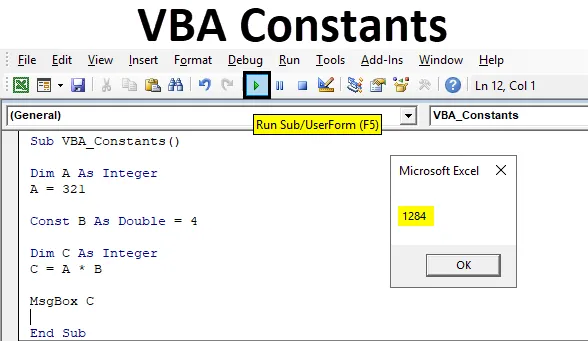
Excel VBA konštanty
VBA Constant, čo znamená hodnotu, ktorá sa v žiadnom prípade nemení. To sme videli veľa času v matematike. Ale Constant sa dá použiť aj v kódovaní VBA, s rovnakou koncepciou, keď sme používali pri riešení bežných matematických problémov. V aplikácii VBA Constant upravujeme hodnotu ľubovoľnej premennej podľa našich potrieb a túto preddefinovanú konštantu môžeme použiť neskôr, kedykoľvek sa budeme cítiť, že ju použijeme.
Ak definujeme akúkoľvek hodnotu v rámci VBA Constant, uloží a uloží túto hodnotu niekde, ktorá sa nezmení. Ak sa osoba pokúsi zmeniť túto hodnotu, zobrazí sa chyba.
Príklady konštánt v Excel VBA
Nižšie sú uvedené rôzne príklady obsahu v programe Excel VBA.
Túto šablónu VBA Constants Excel si môžete stiahnuť tu - VBA Constants Excel TemplateKonštanty Excel VBA - príklad č. 1
VBA konštanty sú ako definovanie premennej pomocou DIM. Najprv uvidíme príklad, kde ako bežný proces vykonáme jednoduchý matematický kód.
Pri používaní konštánt Excel VBA postupujte podľa nasledujúcich krokov:
Krok 1: Prejdite do ponuky VBA Insert a najskôr otvorte modul, ako je to znázornené nižšie.
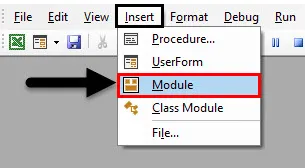
Krok 2: Do novo otvoreného modulu napíšte podkategóriu konštánt VBA, ako je to znázornené nižšie.
kód:
Sub VBA_Constants () End Sub
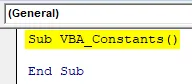
Krok 3: Definujte premennú A ako celé číslo ako prvé. To nám umožní zvážiť všetky celé čísla v ňom.
kód:
Sub VBA_Constants () Dim A ako celé číslo Sub Sub
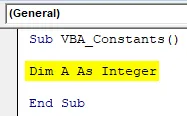
Krok 4: Teraz priraďte ľubovoľnú hodnotu do premennej A. Povedzme ju ako 123. Týmto uložíme túto hodnotu do premennej A.
kód:
Sub VBA_Constants () Dim A ako celé číslo A = 123 End Sub
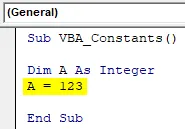
Krok 5: Teraz znova definujte novú premennú C ako celé číslo.
kód:
Sub VBA_Constants () Dim A ako celé číslo A = 123 Dim C ako celé číslo Sub
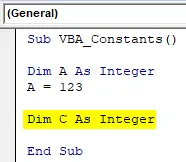
Krok 6: Teraz v jednoduchom matematickom multiplikačnom probléme vynásobme premennú A so 4 a získame výstup v premennej C, ako je uvedené nižšie.
kód:
Sub VBA_Constants () Dim A ako celé číslo A = 123 Dim C ako celé číslo C = A * 4 End Sub
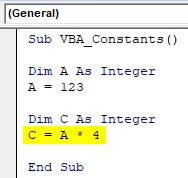
Krok 7: Teraz na vytlačenie výstupu použijeme MsgBox, ako je to znázornené nižšie.
kód:
Sub VBA_Constants () Dim A ako celé číslo A = 123 Dim C ako celé číslo C = A * 4 MsgBox C End Sub
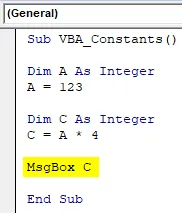
Krok 8: Teraz zostavte kód a spustite ho po kliknutí na tlačidlo Prehrať, ako je uvedené nižšie, ktoré je pod panelom s ponukami. Dostaneme odkazové pole s násobkom 123 a 4 ako 492, ako je uvedené nižšie.
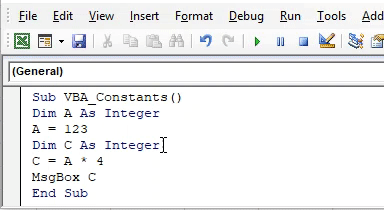
Teraz môžeme skončiť v situácii, keď musíme niekoľkokrát zmeniť hodnotu uloženú v premennej A tak, že konštantnú hodnotu multiplikátora udržíme ako 4. Takže, ak vytvoríme konštantu, keď ak stanovíme hodnotu multiplikátora, ktorá je 4 ako máme iné premenné, potom to zníži naše časté činnosti.
Krok 9: Na tento účel použite Const ako v Constant s B a dajte mu premennú Double.
kód:
Sub VBA_Constants () Dim A ako celé číslo A = 123 Const B ako Double Dim C ako Integer C = A * 4 MsgBox C End Sub
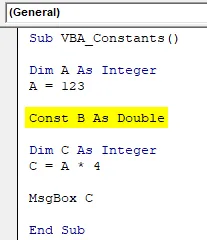
Krok 10: A priraďte multiplikátor 4 premennej B ako konštanta.
kód:
Sub VBA_Constants () Dim A ako celé číslo A = 123 Const B ako Double = 4 Dim C ako celé číslo C = A * 4 MsgBox C End Sub
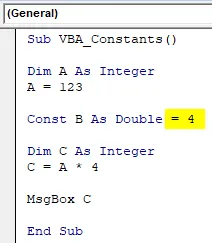
Krok 11: Matematicky zmeňte tú istú premennú, vynásobte ju vzorcom 4, ako je uvedené nižšie.
kód:
Sub VBA_Constants () Dim A ako celé číslo A = 123 Const B ako Double = 4 Dim C ako celé číslo C = A * B MsgBox C End Sub
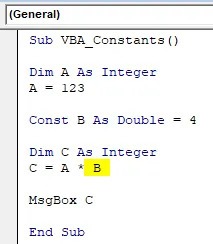
Krok 12: Teraz znova zostavte kód a spustite ho.
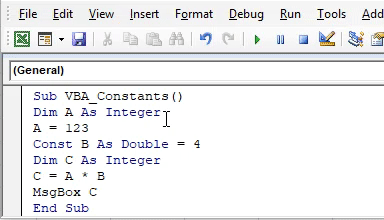
Rovnaký výsledok sme dostali v premennej C ako 492, čo je multiplikačný výstup 123 a 4.
Krok 13: Pre viac testov zmeňme hodnotu uloženú v premennej A zo 123 na povedzme 321, ako je uvedené nižšie.
kód:
Sub VBA_Constants () Dim A ako celé číslo A = 321 Const B ako dvojité = 4 Dim C ako celé číslo C = A * B MsgBox C End Sub
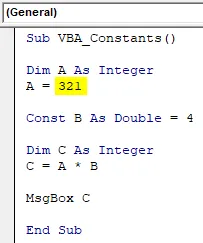
Krok 14: Teraz, keď spustíme kód, mali by sme dostať multiplikáciu 321 a 4 v okne správy.
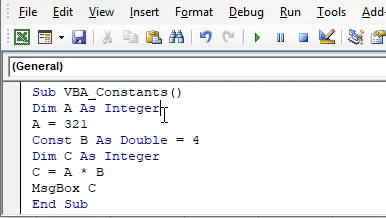
Uvidíme, okno správ s výstupom ako 1284, čo je skutočné násobenie 321 a 4. To znamená, že hodnota uložená v konštantnej premennej B je stále konštantná, pretože v čase, keď vynásobila premennú A so 4 .
Konštanty Excel VBA - príklad č. 2
V ďalšom príklade VBA konštantnej, ako funguje opravenie všetkých premenných pri konštantnom. Pri používaní konštánt Excel VBA postupujte podľa nasledujúcich krokov.
Krok 1: Napíšte podkategóriu VBA Constant, ako je to znázornené nižšie.
kód:
Sub VBA_Constants2 () End Sub
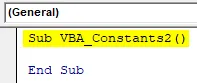
Krok 2: Teraz definujte konštantu A ako reťazec a zadajte ľubovoľný text podľa vášho výberu. Povedzme, že tento text je konštantný, ako je uvedené nižšie.
kód:
Sub VBA_Constants2 () Const A As String = "Constant" End Sub
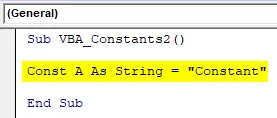
Krok 3: Teraz v druhom riadku znova definujte ďalší konštantný B ako celé číslo a priraďte mu akékoľvek číslo, ako je uvedené nižšie. Povedzme, že toto číslo je 10 .
kód:
Sub VBA_Constants2 () Const A As String = "Constant" Const B As Integer = 10 End Sub
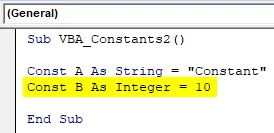
Krok 4: Jednoduchým spôsobom vytlačme text ako „Skutočná konštanta je 10“ pomocou MsgBoxu, ako je to znázornené nižšie.
kód:
Sub VBA_Constants2 () Const A As String = "Constant" Const B As Integer = 10 MsgBox "Skutočné" & A & "je" & B End Sub
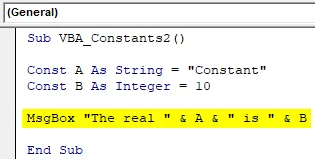
Text, ktorý sme napísali vyššie, môže byť čokoľvek.
Krok 5: Teraz skompilujte kód a spustite ho, ak sa nenájde žiadna chyba. Dostaneme hlásenie ako „Skutočná konštanta je 10“, ktoré sme si nastavili vyššie.
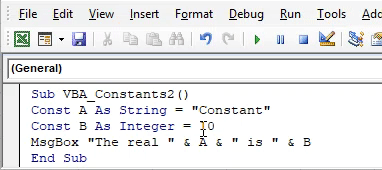
Pretože naše hodnoty sú konštantné pre A a B, môžeme ich použiť kdekoľvek a kedykoľvek. A zakaždým, keď im budeme hovoriť hodnoty konštanty A a B, získame rovnaké hodnoty uložené v tejto podkategórii.
Výhody Excel VBA konštánt
- To šetrí obrovské množstvo času na opravu jednej alebo viacerých premenných ako konštantných.
- Počet riadkov kódu sa zníži.
- Potrebujeme iba zadať hodnoty v definovaných konštantách raz a potom vždy, keď zavoláme túto konštantu, objaví sa hodnota v nej uložená.
Nevýhody Excel VBA konštanty
- Nie vždy sa používa, pretože niekedy sa musíme vrátiť niekoľkokrát, aby sme zmenili hodnoty uložené v konštantách, ak tieto definované konštanty používame v rôznych podkategóriách alebo triedach.
Čo je potrebné pamätať
- Výsledky získané z konštánt a premenných sú rovnaké. Rozdiel je, keď sú definované konštanty, môžu byť použité kdekoľvek viackrát. Premenné sú definované pre každú podkategóriu.
- Ak dôjde k zmene hodnôt, ktoré nazývame a ukladáme konštanty, potom môžeme skončiť s chybou. Preto je lepšie skontrolovať, ktoré hodnoty sú pevne stanovené ako konštantné.
- Uloženie súboru vo formáte Excel s povoleným makrom nám pomáha zachovať kód pre budúcnosť.
- Keď pracujeme na vytváraní objektov triedy, vždy sa odporúča používať konštantné. Konštanta je kratšia v porovnaní s premennými, takže ide o obrovskú množinu kódov, ktoré zaberú menej miesta.
Odporúčané články
Toto je sprievodca konštantami VBA. Tu diskutujeme rôzne príklady konštánt v Excel VBA spolu s niekoľkými praktickými príkladmi a stiahnuteľnou vynikajúcou šablónou. Môžete si tiež prečítať naše ďalšie navrhované články -
- Výukový program VBA pre začiatočníkov
- Maticová funkcia v Exceli
- Ako používať funkciu VBA StrComp
- Vytváranie rozpočtu v Exceli